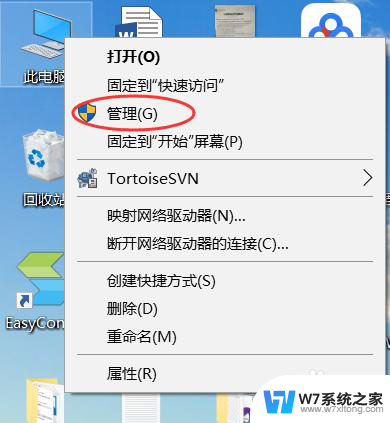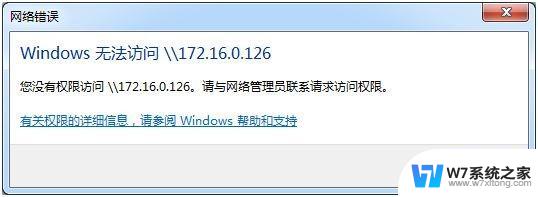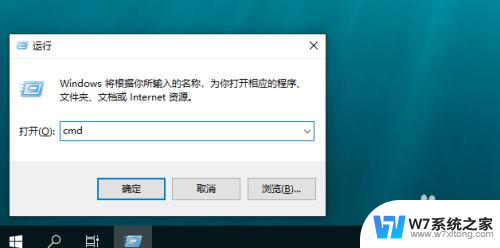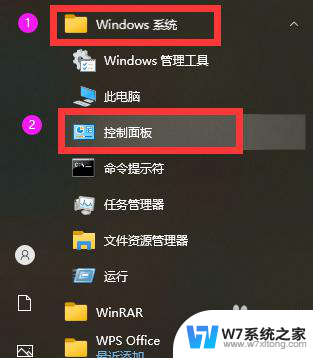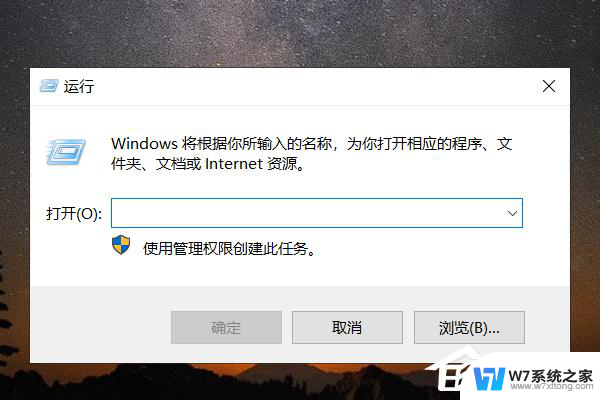电视访问win10电脑共享文件 小米电视如何访问Win10电脑文件
在现代家庭中,电视已经不再仅仅是用来收看节目的工具,它还可以作为一个智能终端来访问互联网和共享文件,对于小米电视用户来说,如何访问Win10电脑上的文件是一个常见的问题。通过简单的设置和操作,小米电视可以轻松访问Win10电脑上的共享文件,让用户可以随时随地查看和播放自己的文件。本文将介绍如何通过电视访问Win10电脑的共享文件,让您在家中享受更加便捷的数字生活。
具体方法:
1)让电视和电脑处于同一个局域网内。有线连接或WIFI组成的局域网都行。即IP格式为:192.168.a.x ( 电视的x与电脑的x不相同);


2) 在电脑上设定媒体流处理选项。电脑-网上邻居右键-属性, 打开网络共享中心,左边点击“媒体流式处理选项”,启用媒体流。此时小米电视-高清播放器-设备里会出现一个DLNA设备,这个设备就是我们电脑中的“库”;
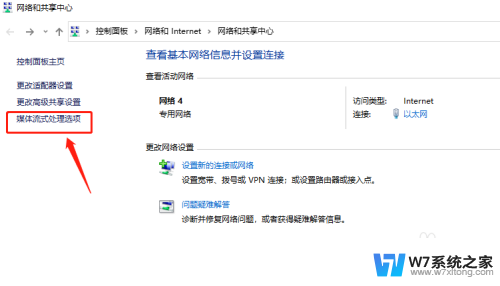
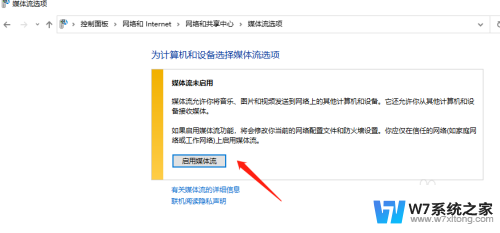
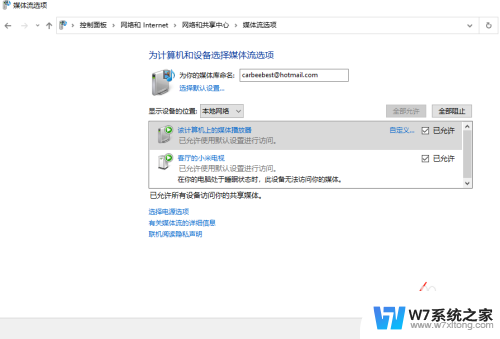

3)在电脑上选定要共享的视频文件夹;比如我在我的F盘里,选择了一个“新下载的电影”文件夹;右键-包含到库-视频;因为“媒体流处理”只支持win10中默认的库,只能访问视频库,音频库和图片库。所以我们想要的文件夹需加入到这三个库中,即不支持自建库。
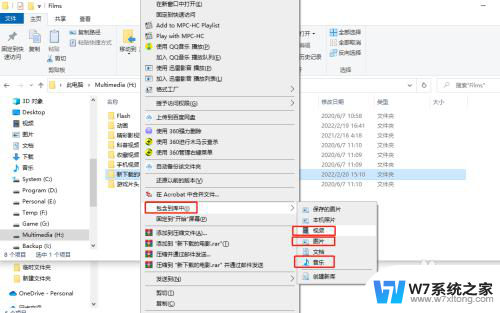
4)库的管理。加入到库后,库里就出现了我们的自建文件夹。win10的库相当于各文件夹快捷方式的集合体,也就是说可以通过库指定的路径来访问指定的文件夹;
Tips:
a) 要显示库,可以win+E打开资源管理器-查看-选项-查看-导航窗格中,勾选“显示库”;
b) 要从库中删除加入的文件夹,可以点击库下的视频库。在主菜单选择“库工具”卡,点击管理库,再从库中删除文件夹路径(也可以在管理库中添加新的文件夹路径);
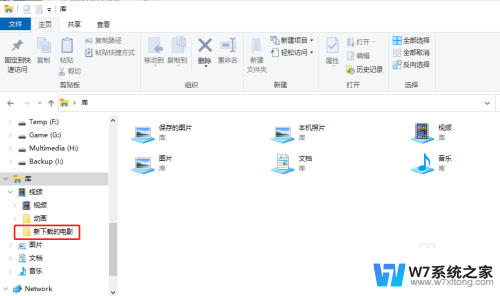
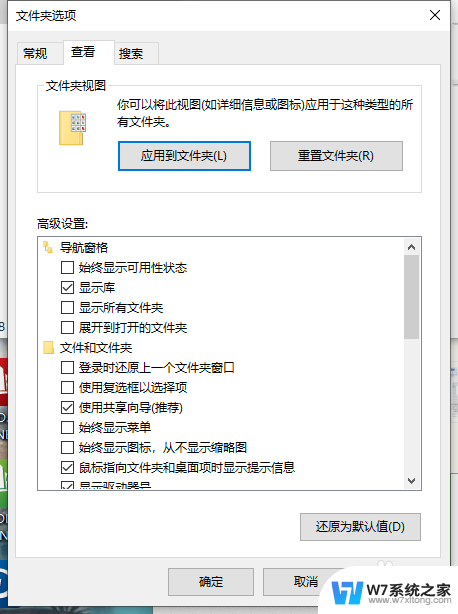
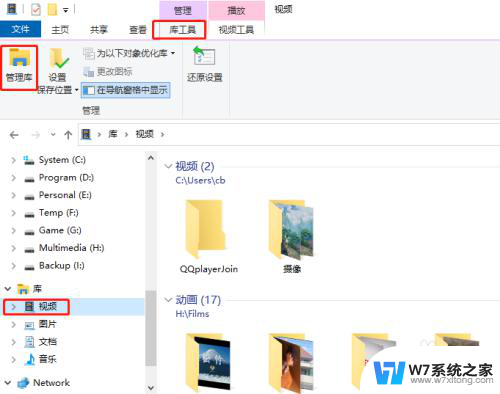
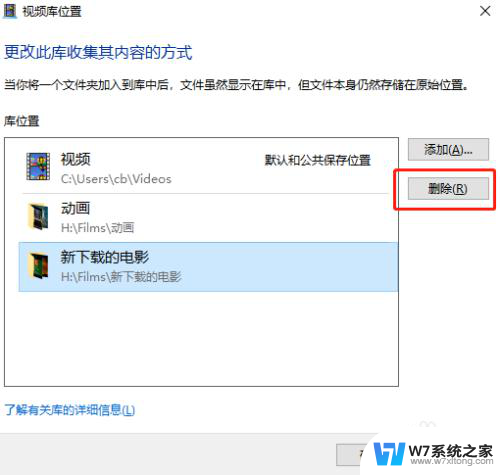
5)在MI电视中访问电脑中的视频文件夹。MI电视-高清播放器-DLNA设备-视频文件夹-全部文件,点击进去就能看到我们的文件了。如果出现提示,文件夹中断共享,那就是说明需要给文件夹设置权限(默认是不需要做这一步的)。
点击库-视频下的共享文件夹-在共享卡里点“用户”,在弹出的窗口里添加“everyone”用户就行。默认权限为只读; 如果在网上邻居里看到自己共享的文件夹不顺眼,可以直接点击文件夹-属性-共享-高级共享里。取消文件共享,这样不再显示共享文件夹,同时文件访问权限还在。

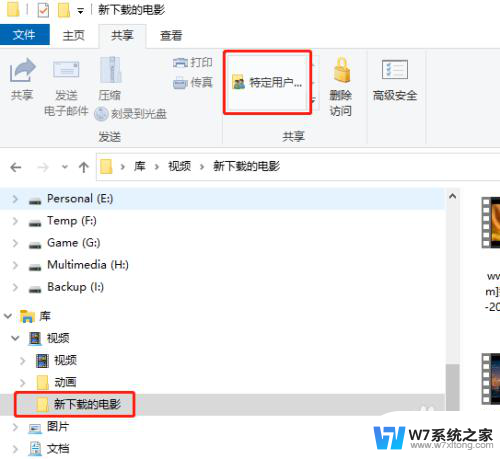
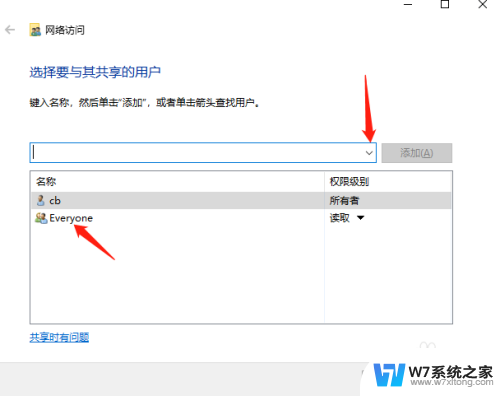
以上是关于如何访问win10电脑共享文件的全部内容,如果您遇到相同问题,可以参考本文中介绍的步骤进行修复,希望对大家有所帮助。